نحوه نصب نرم افزار ELWAVE :
در ابتدا برای نصب نرم افزار از قطع بودن ارتباط اینترنت و غیر فعال بودن ویروس کش خود اطمینان حاصل نمایید و مراحلی که در ادامه گفته میشه رو به ترتیب اجرا کنید.
1) نرم افزار را از سایت https://cyclicalwaves.com/download دانلود نمایید و فایل exe را اجرا کنید و منتظر بمانید تا پنجرۀ آن باز شود. در این پنجره در قسمت English ، Language را انتخاب کنید و کلید Next را کلیک کنید.
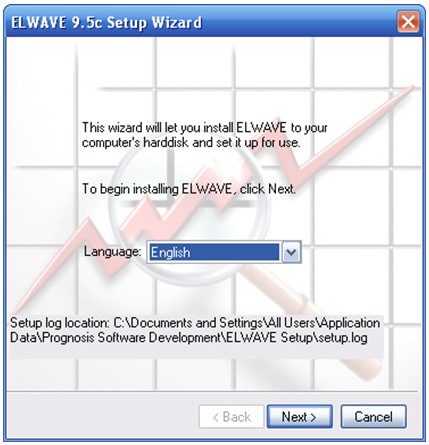
2) نام کاربر و شرکت را به ترتیب در فیلد های Name و Company تایپ کنید و کلید Next را کلیک کنید.
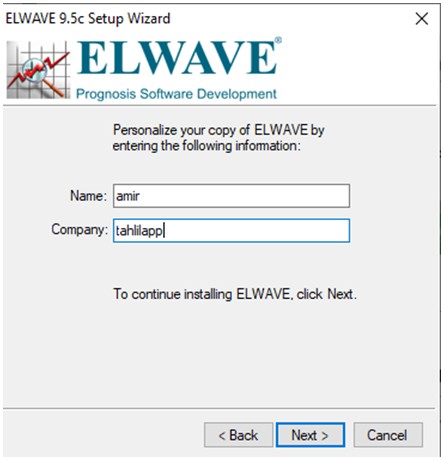
3) کلید I Agree را کلیک کنید.

4) محل نصب نرم افزار را در فیلد Installation directory تعیین کنید و کلید Next را کلیک کنید.
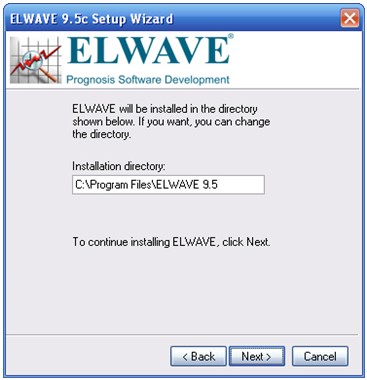 5) طبق عکس گزینه دوم را انتخاب نمایید.
5) طبق عکس گزینه دوم را انتخاب نمایید.
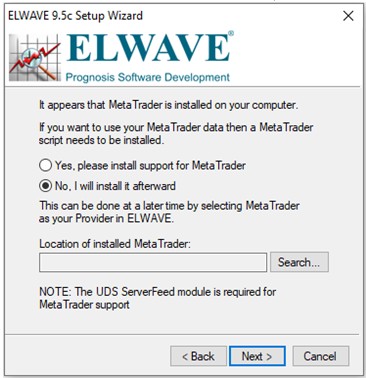
6) در پنجرۀ بعدی با انتخاب گزینۀ Create start menu shortcut آیکون های نرم افزار به منوی Start ویندوز اضافه خواهند شد. همچنین اگر Create a shortcut on the desktop انتخاب شود روی Desktop یک مسیر میانبر از نرم افزار تشکیل خواهد شد.
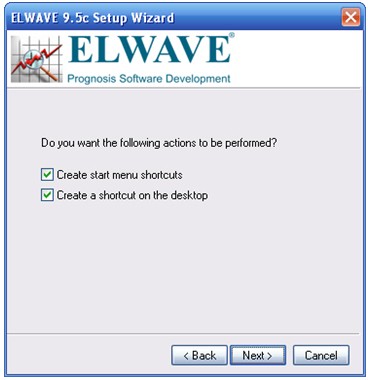
7) پنجرۀ بعدی پایان مرحلۀ اول عملیات نصب نرم افزار Elwave را اعلام می کند. کلید Install را برای ادامۀ عملیات کلیک کنید.
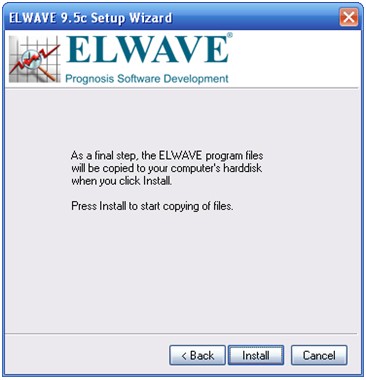
8) منتظر بمانید تا عملیات نصب تکمیل شود.
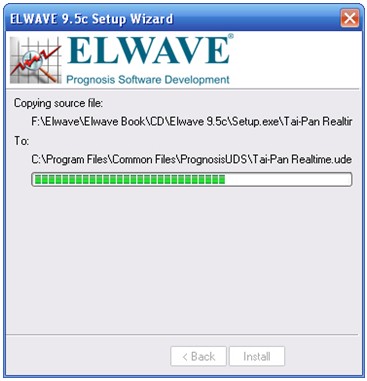
9) پس از کپی شدن فایل ها، Elwave پایان مراحل نصب را از طریق پنجره ای مشابه شکل زیر اعلام می کند. علامت Lunch Elwave را بردارید، کلید Finish را کلیک کنید.
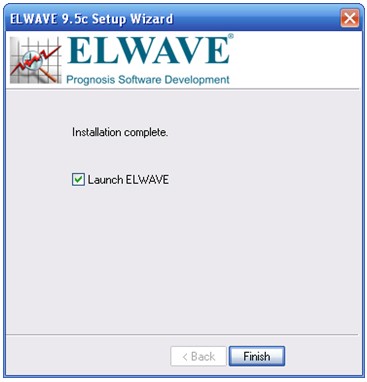
10) فایل ELWAVE resource English (09,00).dll را از پوشه Crack بیابید و آنرا کپی کنید. سپس در محلی که Elwave را نصب کرده اید (مثلاً C:\Program Files\ELWAVE 9.5) فایل را Paste کنید.
11) حال نرم افزار را اجرا کنید. اگر با پیغام ریجستر نبودن برنامه مواجه نشدین که میتوانید از نرم افزار استفاده کنید، در غیر اینصورت تاریخ ویندوز را به یکی دو سال جلوتر ببرید و سپس در قسمت help نرم افزار رفته و سریال معتبر را وارد نمایید. (برای وارد کردن سریال ابتدا کلید update license را بزنید.
12) در صفحه باز شده سریال داخل عکس رو وارد کنید.
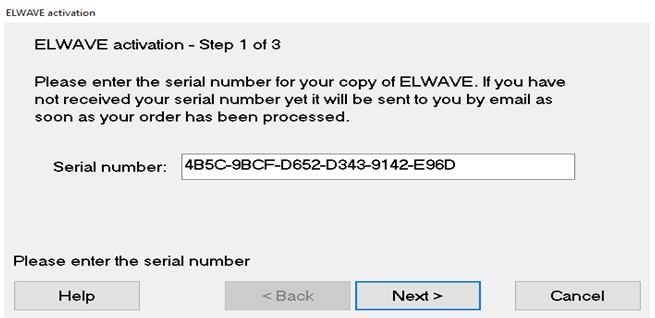
13) در مرحلۀ بعد گزینۀ Fixed را انتخاب کنید و کلید Next را کلیک کنید.
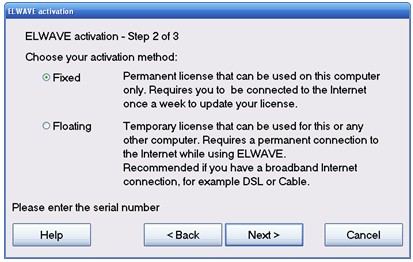
14) در مرحلۀ بعد کلید Finish را کلیک کنید.
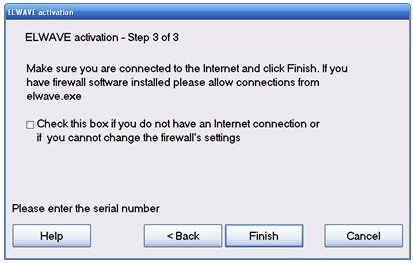
15) مشابه شکل زیر یک اخطار مبنی بر عدم صحت License Key دریافت خواهید کرد.
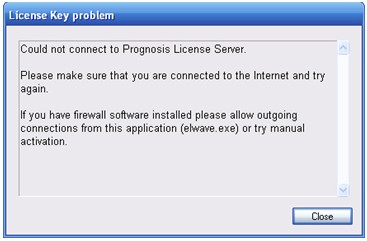
16) ابتدا کلید Close این پنجره و سپس کلید Cancel پنجرۀ قبل را کلیک کنید تا هر دو پنجره بسته شوند. سپس پنجرۀ اخطار بعدی را نیز توسط کلید Close ببندید.
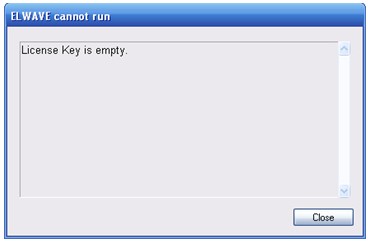
17) تاریخ سیستم را به حالت صحیح باز گردانید و نرم افزار Elwave را ببندید. به این ترتیب نرم افزار فعال شده و می توانید از کلیۀ قابلیت های آن استفاده کنید.
نکته: لطفاً برای جلوگیری از مشکلات احتمالی (بخصوص در هنگام کار با نشانگر ها)، نرم افزار Microsoft.Net Framework 4.0 را روی سیستم خود نصب کنید.
نحوه انتقال دیتا از نوآوران امین به ELWAVE :
بعد از دریافت دیتا از نوآوران امین بصورت متنی (TXT) از نوار ابزار بالای نرم افزار گزینه CHART و سپس NEW CHART را اجرا نمایید در پنجره باز شده تنظیمات زیر را وارد نمایید:
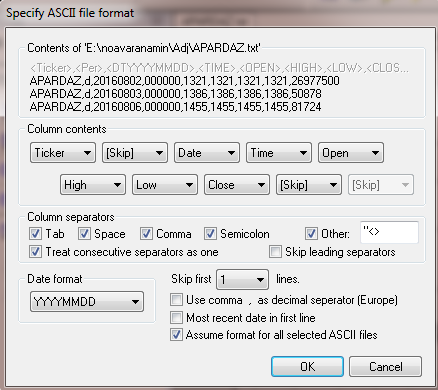
سپس با زدن OK نمودار سهام مورد نظر نمایش داده میشود. اینجا کار انتقال دیتا و آنالیز چارت به اتمام رسیده است.
